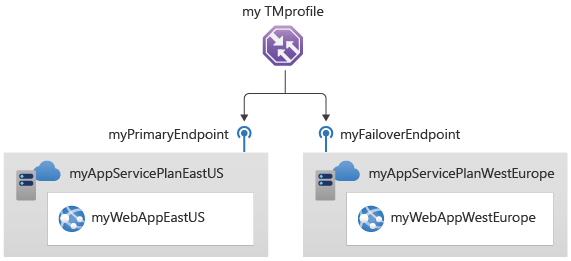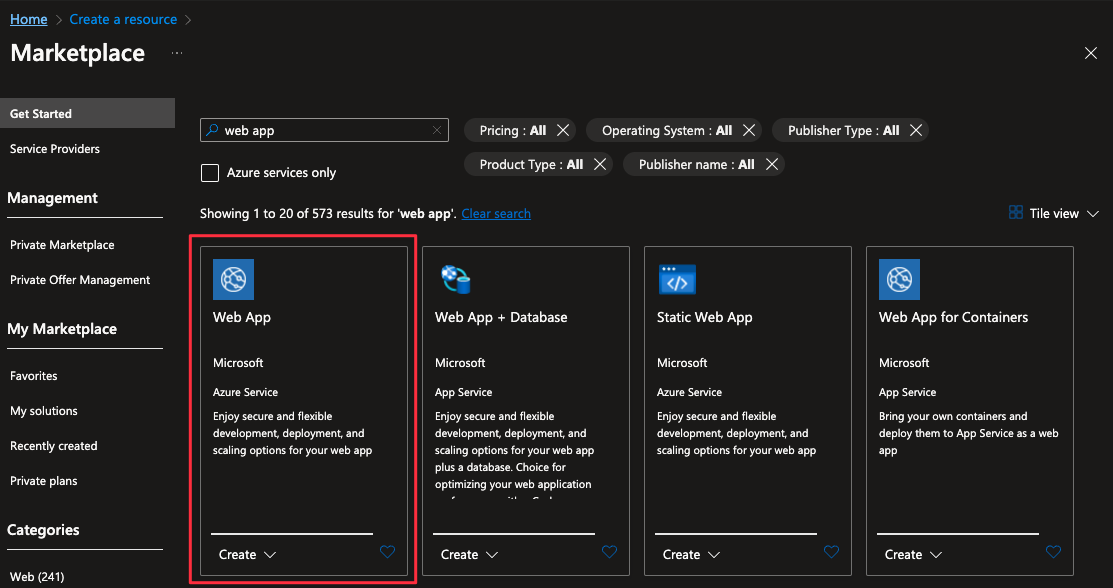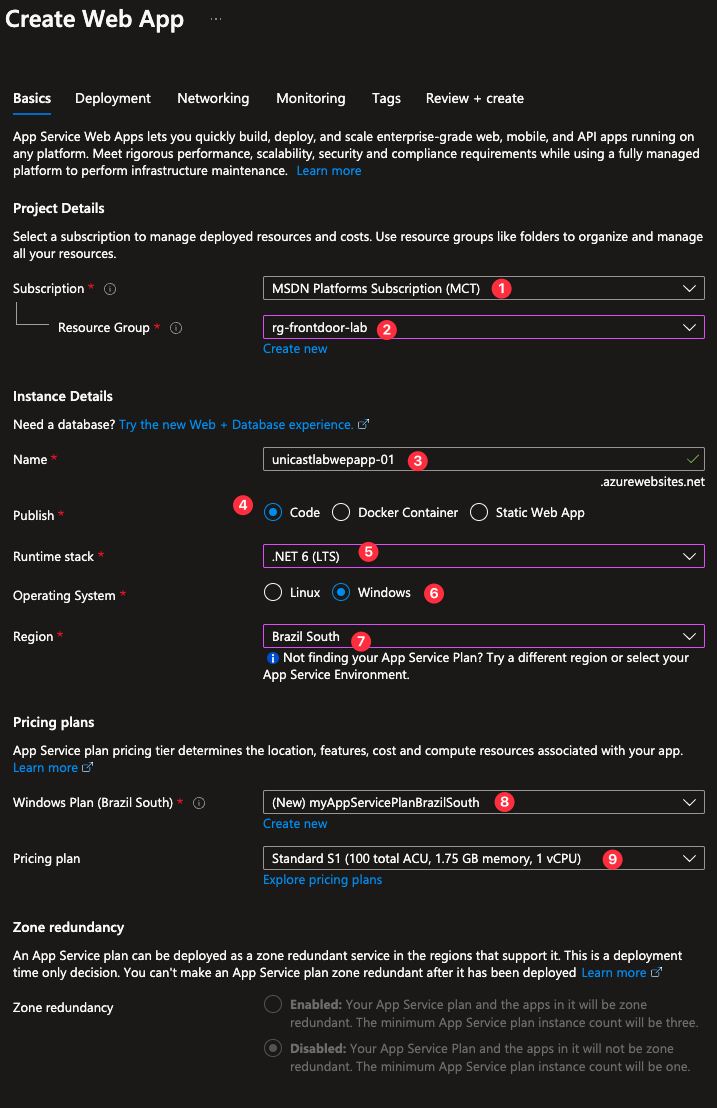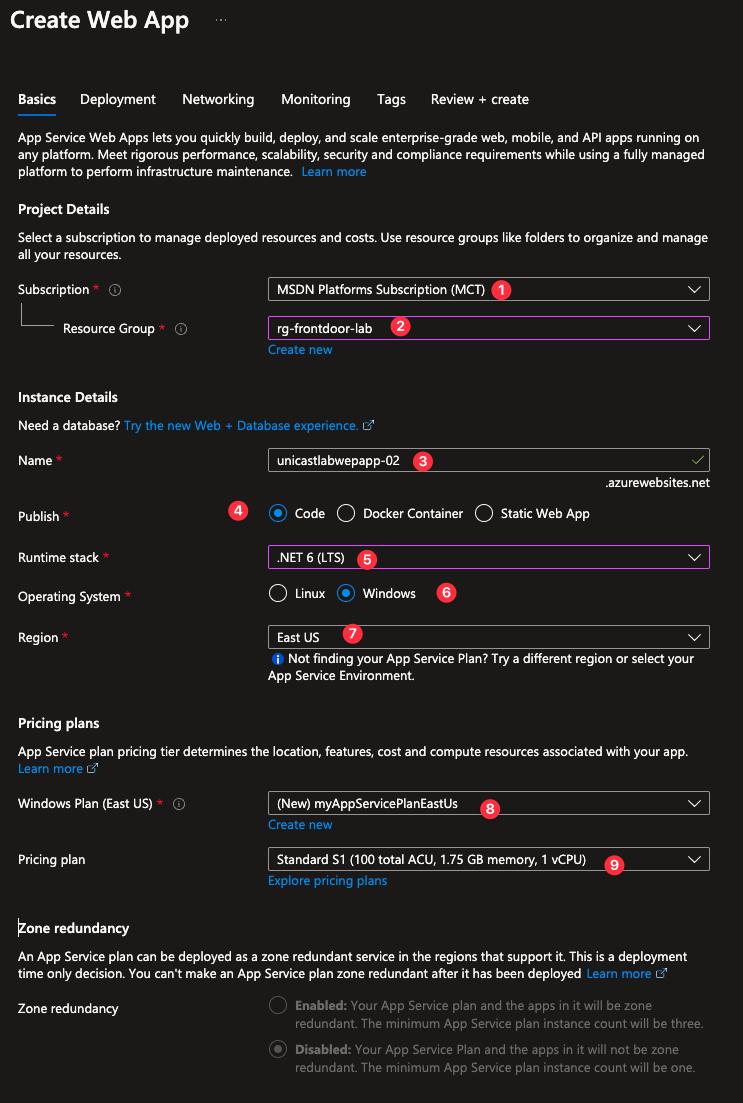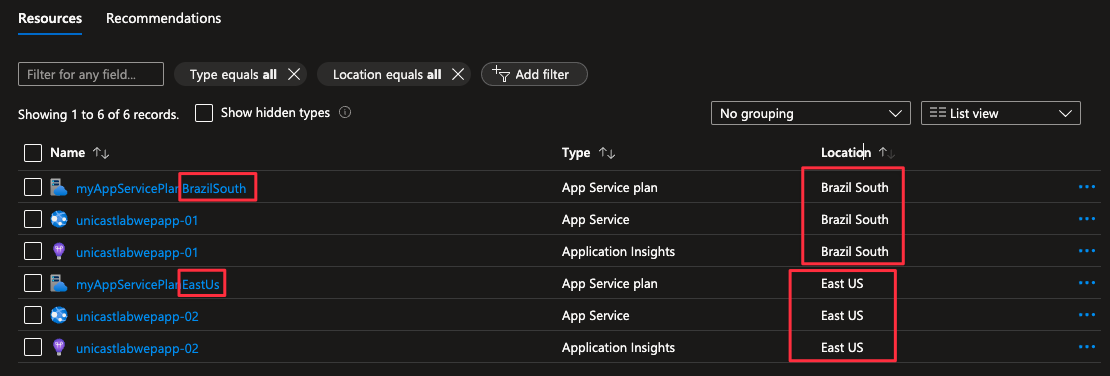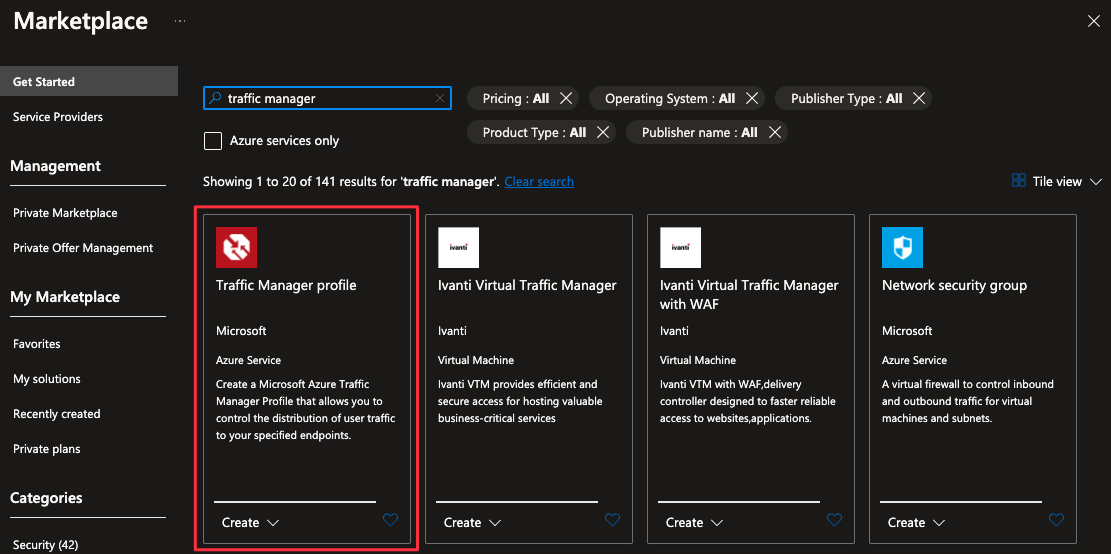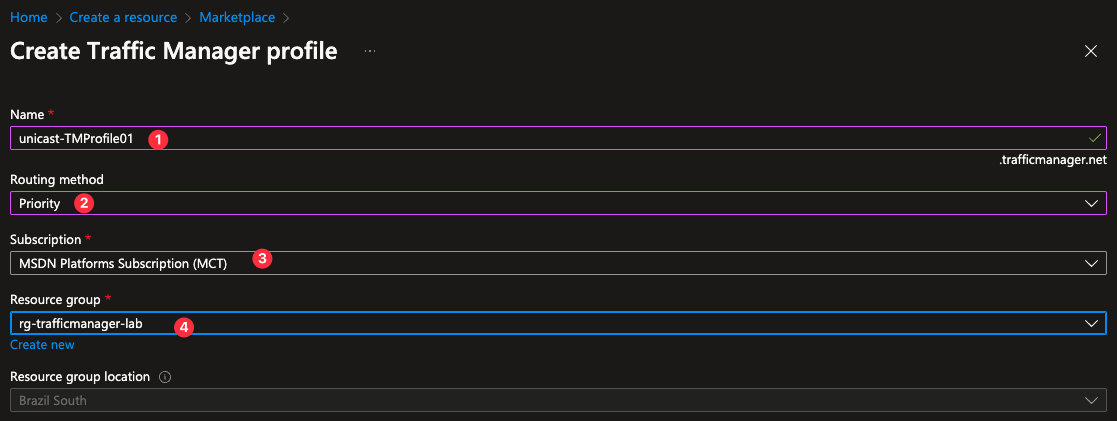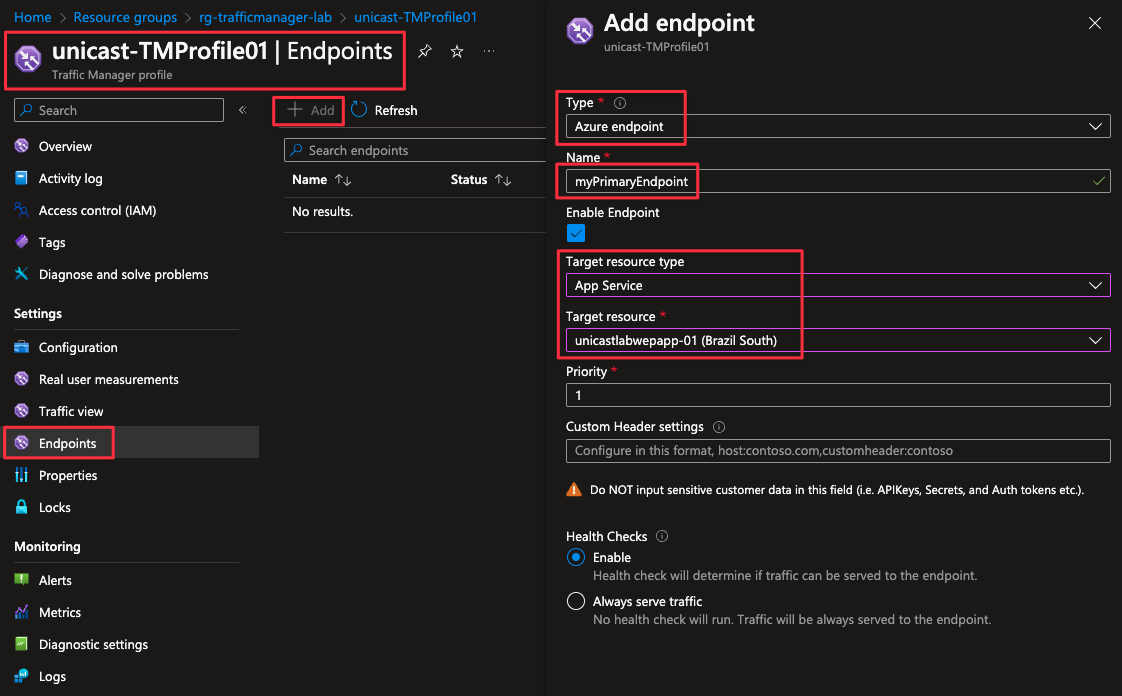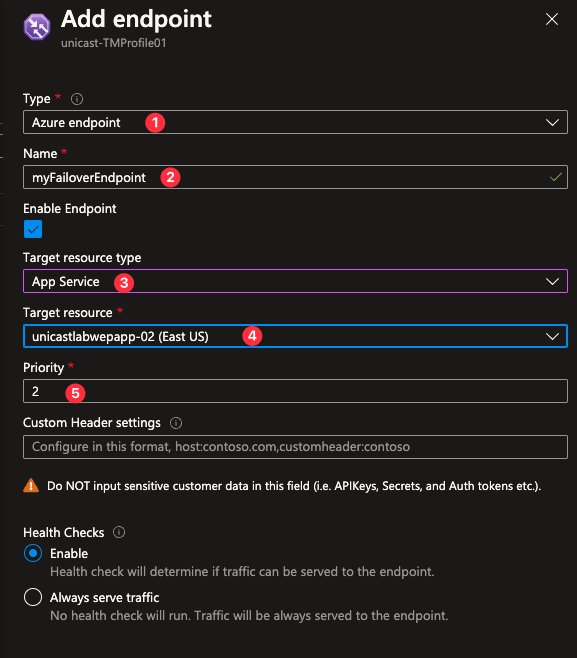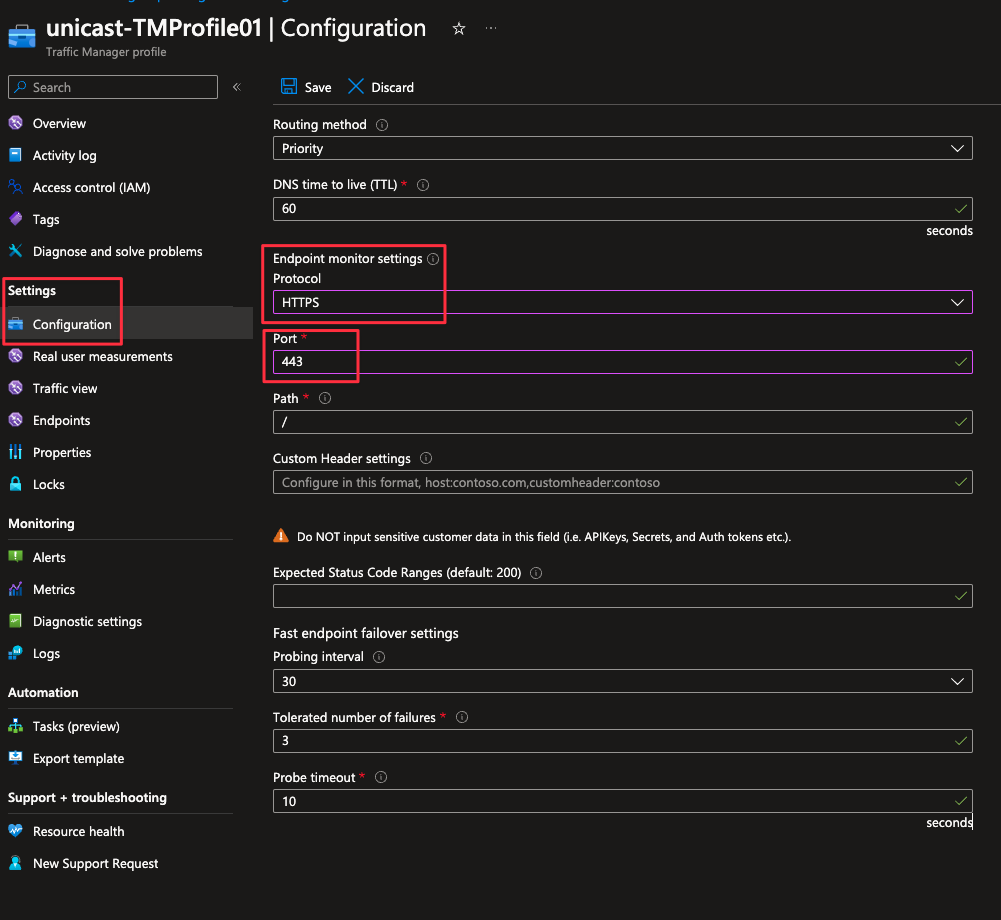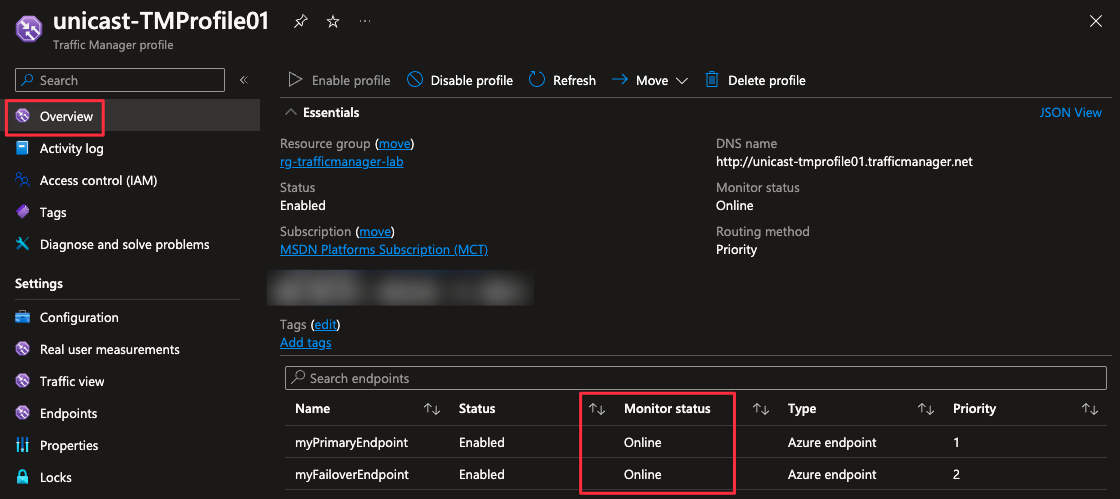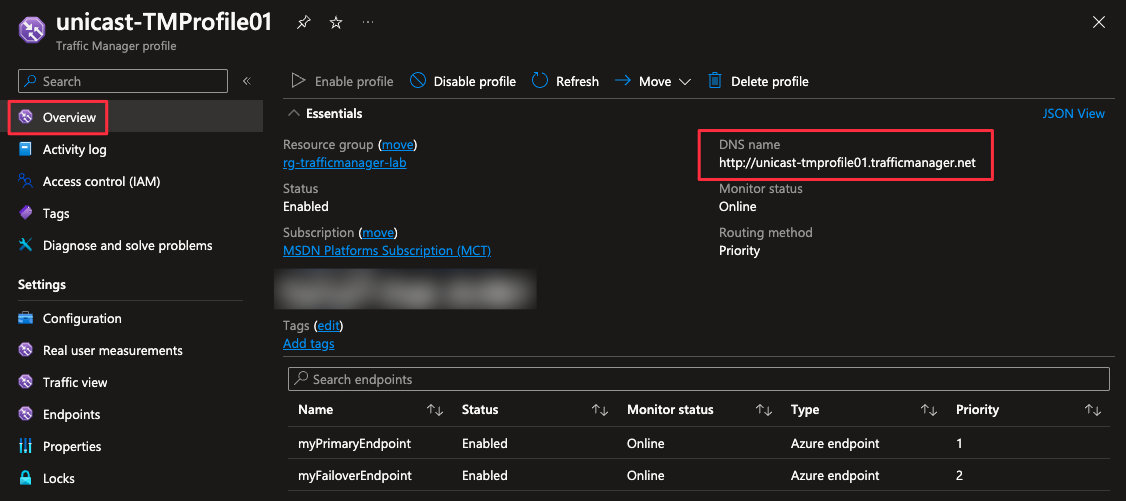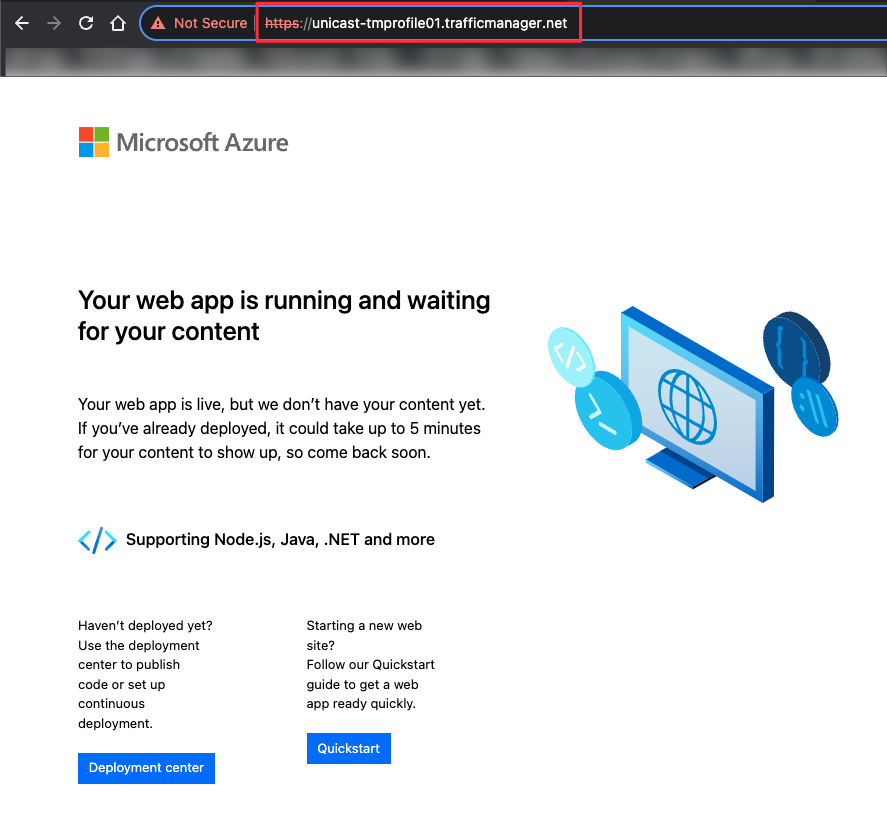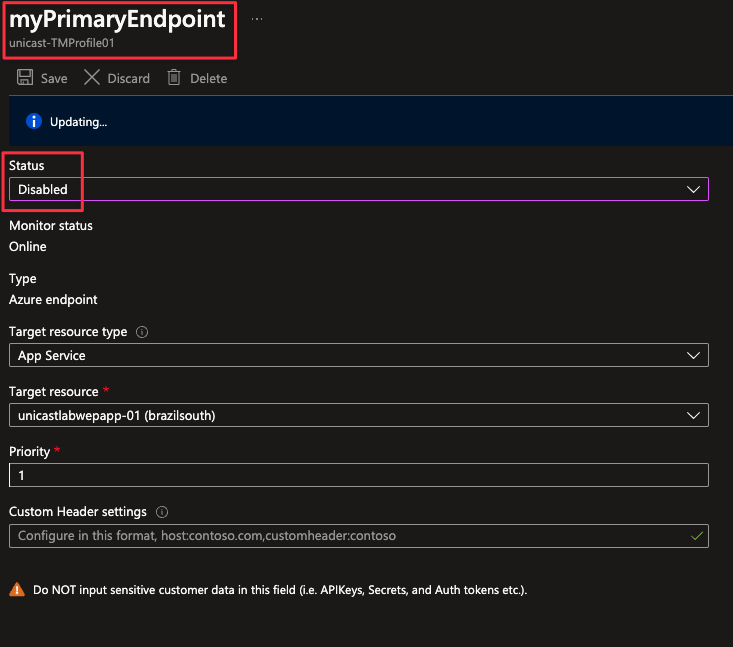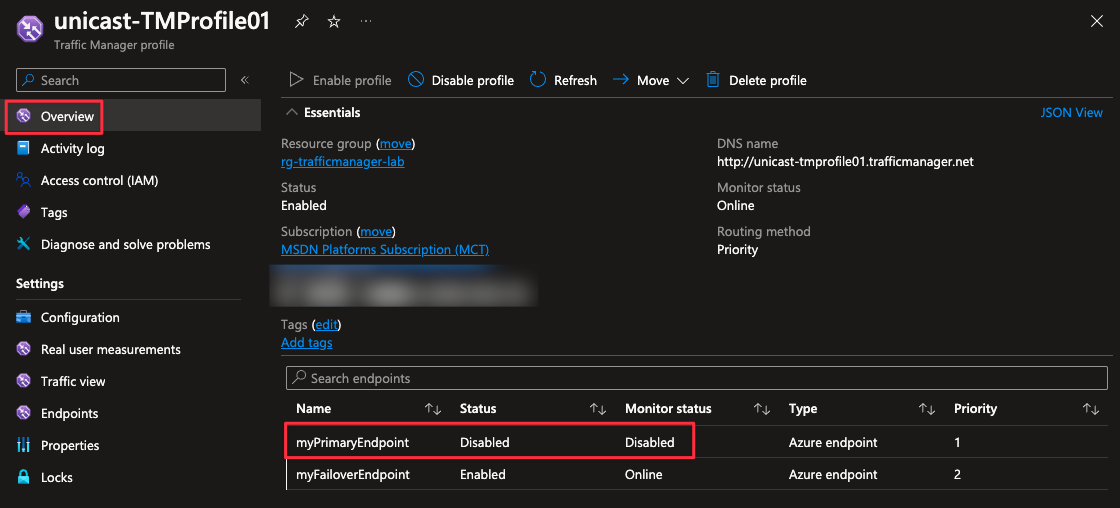[Azure-To] #23 Configurar Azure Traffic Manager [Portal]
Fala galera! Seis tão baum?
Vamos lá para mais uma sequência de artigos sobre Load Balancers no Microsoft Azure!
Sobre Azure Front Door
O Azure Traffic Manager é um serviço de roteamento de tráfego de DNS fornecido pela Microsoft Azure, projetado para melhorar a disponibilidade e o desempenho de aplicativos distribuídos globalmente. Ele permite direcionar o tráfego de entrada para várias regiões do Azure ou até mesmo para endpoints fora do Azure, como sites em servidores locais ou em outras nuvens.
Principais recursos do Azure Traffic Manager:
- Roteamento de Tráfego: O Traffic Manager usa o DNS para distribuir o tráfego de entrada entre várias instâncias do seu aplicativo. Isso pode ser baseado em várias estratégias, como roteamento de tráfego baseado em desempenho, roteamento geográfico ou roteamento por prioridade.
- Disponibilidade e Redundância: O serviço monitora constantemente a disponibilidade dos endpoints (pontos de extremidade) configurados e redireciona automaticamente o tráfego para endpoints saudáveis. Isso ajuda a melhorar a disponibilidade e a resiliência do seu aplicativo.
- Desempenho Aprimorado: Ao usar estratégias de roteamento baseadas em desempenho, o Traffic Manager direciona os usuários para o endpoint mais próximo e de melhor desempenho, com base em métricas como latência e disponibilidade.
- Roteamento Geográfico: Você pode usar o Traffic Manager para direcionar usuários para endpoints específicos com base na localização geográfica. Isso é útil para fornecer experiências personalizadas e otimizadas para usuários em diferentes regiões.
- Configuração Flexível: O Azure Traffic Manager é altamente configurável e permite ajustar várias opções, como intervalos de monitoramento, tempo limite e estratégias de roteamento, para atender às necessidades do seu aplicativo.
- Suporte para Diferentes Tipos de Endpoints: O serviço suporta vários tipos de endpoints, incluindo pontos de extremidade baseados em endereços IP, URLs ou nomes de domínio.
- Integração com Azure Monitor: O Azure Traffic Manager pode ser integrado ao Azure Monitor para coletar e analisar dados de tráfego e desempenho, permitindo uma visão detalhada do comportamento do seu aplicativo.
Objetivo
Neste artigo, você definirá uma configuração para o Azure Traffic Manager que irá agrupar duas instâncias de um aplicativo Web executado em diferentes regiões do Azure. Uma atuará como um endpoint primário para o Traffic Manager e outra atuará como um endpoint de failover.
O Traffic Manager monitorará continuamente o aplicativo da Web e, se o site principal não estiver disponível, ele fornecerá failover automático para o site de backup.
1.1 Criando os aplicativos Web (Web Apps)
Este lab requer duas instâncias de um aplicativo Web executado em diferentes regiões do Azure. Ambas as instâncias do aplicativo da Web são executadas no modo Ativo/Ativo, portanto, qualquer uma delas pode receber tráfego. Esta configuração difere de uma configuração Ativa/Stand-By, onde se atua como um failover.
Na página inicial do Portal do Azure, clique em ‘Create a resource’ em seguida na página Novo, na caixa de Pesquisa, digite Web App e clique em + Add, + Create, + New.
Forneça os seguintes detalhes:
- Subscription: o nome da assinatura que você está usando neste laboratório
- Resource group: selecione seu grupo de recursos ou crie um novo.
- Name: você precisa utilizar um nome único para o web app unicastlabwepapp-01
- Publish: Code
- Runtime stack: NET 6 (LTS)
- Operating System: Windows
- Region: Brazil South
- Windows Plan: crie um novo plano myAppServicePlanBrazilSouth
- Princing Plan: Standard S1 100 total ACU, 1.75 GB memory
Selecione Review + create e depois Create.
Agora, siga os mesmo passos para criar o segundo Web App, lembrando de selecionar este em uma nova região.
Forneça os seguintes detalhes:
- Subscription: o nome da assinatura que você está usando neste laboratório
- Resource group: selecione seu grupo de recursos ou crie um novo.
- Name: você precisa utilizar um nome único para o web app unicastlabwepapp-02
- Publish: Code
- Runtime stack: NET 6 (LTS)
- Operating System: Windows
- Region: (US) East US
- Windows Plan: crie um novo plano myAppServicePlanEastUs
- Princing Plan: Standard S1 100 total ACU, 1.75 GB memory
Ficando assim:
2.1 Criando o Azure Traffic Manager
Agora, vamos criar e configurar o Azure Traffic Manager.
Na página inicial do Portal do Azure, clique em ‘Create a resource’ em seguida na página Novo, na caixa de Pesquisa, digite Traffic Manager e clique em + Add, + Create, + New.
Forneça os seguintes detalhes:
- Name: você precisa utilizar um nome único para o front door unicast-TMProfile01
- Routing method: Priority
- Subscription: o nome da assinatura que você está usando neste laboratório
- Resource group: selecione seu grupo de recursos ou crie um novo.
- Resource group location: Brazil South.
Selecione Create.
3.1 Adicionando endpoints no Traffic Manager
Agora, vamos adicionar o site Brazil South como endpoint primário para rotear todo o tráfego do usuário. Em seguida, vamos adicionar o site de East Us como um endpoint de failover. Se o endpoint primário ficar indisponível, o tráfego será roteado automaticamente para o endpoint de failover.
No Azure Traffic Manager, na aba Endpoints, clique em Add e forneça os seguintes detalhes:
Selecione Add novamente e repita os passos para criar o endpoint de failover. Use as mesmas configurações, exceto pelas informações abaixo.
- Name: myFailoverEndpoint
- Target resource: unicastlabwepapp-02 (East US)
- Priority: 2
Definir uma prioridade de 2 significa que o tráfego será roteado para esse ponto de extremidade de failover se o ponto de extremidade primário configurado não estiver íntegro.
Em Settings, selecione Configuration e, em seguida, atualize as configurações do monitor de endpoint Protocol para HTTPS e Port para 443 e selecione Save.
Os dois novos endpoints são exibidos no perfil do Traffic Manager. Observe que após alguns minutos o status do Monitoramento deve mudar para Online.
4.1 Testando o Azure Front Door
Agora, vamos testar se nosso Traffic Manager está funcionando e enviando o tráfego com êxito para nossos endpoints.
No Traffic Manager, na aba Overview, localize o DNS name e copie o endereço.
Abra seu navegador e acesse a URL que copiamos. A página default do App Service é similar a está:
Atualmente, todo o tráfego está sendo enviado para o ponto de extremidade primário conforme você definiu como Prioridade 1.
Para testar se o endpoint de failover está funcionando corretamente, você precisa desabilitar o site primário.
No Traffic Manager, na aba Endpoints, clique no myPrimaryEndpoint, Status, selecione Disabled e, em seguida, selecione Save.
No Traffic Manager, na aba Overview, o status do monitor para myPrimaryEndpoint agora deve ser Disabled .
Volte para o seu navegador e selecione Atualizar. Você deve ver a mesma página de informações.
Como o endpoint primário não estava disponível, o tráfego foi roteado para o endpoint de failover para permitir que o site ainda funcione.
É isso, Azure Traffic Manager configurado e validado!
Se você tiver alguma dúvida ou comentário, sinta-se à vontade para compartilhá-los conosco na seção de comentários abaixo!
É isso galera, espero que gostem!
Forte Abraço!